
Способност дељења интернет везе са таблетом или нотебооком је одлична. Уосталом, већина послова захтева од корисника да остану повезани, да остану у контакту са канцеларијом где год се налазе било којим средствима. Ево како да укључите личну приступну тачку на Лумиа 520 Виндовс Пхоне-у и поделите ту везу са таблетом или нотебоок-ом где год се налазили.
Да ли се лична хотспот може користити на вашем Лумиа 520 потпуно зависи од вашег бежичног плана. Ако немате бежични план који подржава личне приступне тачке, функција неће функционисати. Уместо тога, од вас ће затражити да се прво региструјете за план који подржава личну приступну тачку. Т-Мобилеова верзија Лумиа 520, Лумиа 521, подржава до 1ГБ бежичног повезивања на сваком појединачном плану. Да ли је хотспот функционалност доступна АТ&Т корисницима зависи од њиховог специфичног плана. Такође, укључивање личне тачке може озбиљно исцрпити батерију Лумиа 520.
Ево како да укључите личну приступну тачку на Лумији:
Укључите и откључајте свој Лумиа 520.
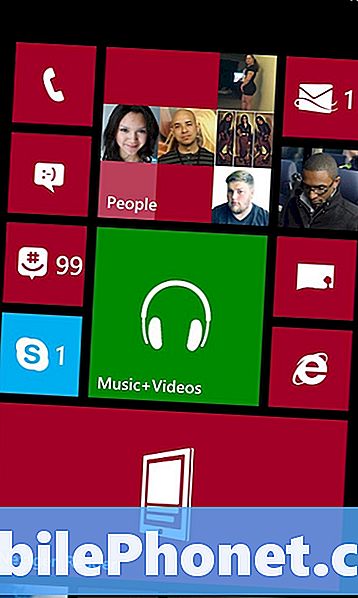
Поставите прст било где на почетни екран и повуците улево да бисте открили комплетну листу сваке инсталиране апликације.
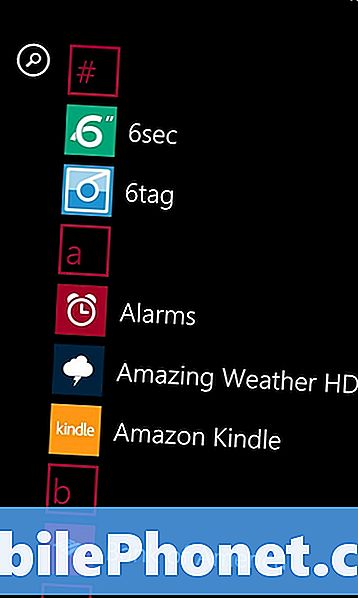
Померите се надоле док не видите Подешавања и додирните је.
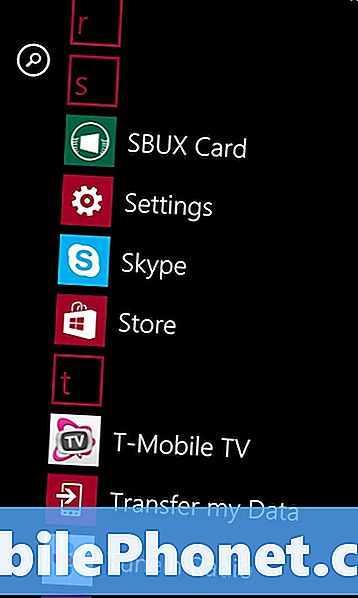
Када уђете у апликацију Поставке, останите у Систем менија. Потражите Интернет Схаринг и додирните је. То је четврта опција са врха екрана.
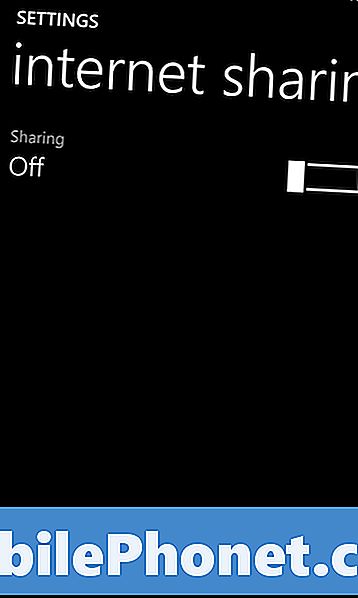
Додирните прекидач да бисте укључили личну приступну тачку.
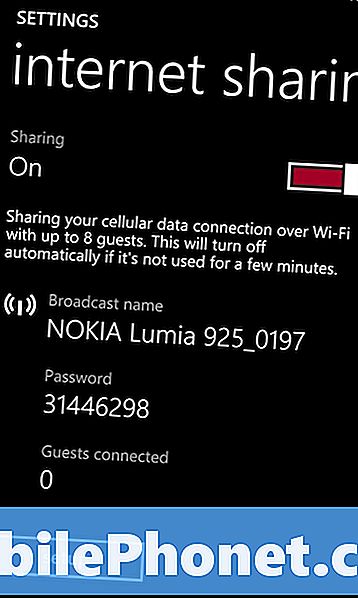
Сада идите на ваш нотебоок или таблет и пронађите бежичну мрежу са тим називом емитовања. Придружите се мрежи и унесите лозинку. У нашем примеру делимо везу са уређајем са оперативним системом Виндовс 8.1.

Успешно сте укључили личну приступну тачку на Лумији 520. Запамтите, важно је да искључите личну приступну тачку када завршите са коришћењем. Ако то не урадите, може вам се десити да имате мало напајања из батерије и без података на месечном плану бежичне везе. Такође, никада не делите лозинку за личну приступну тачку са другима. Ако то учините, обавезно је промените.


